实验三 组态王动画连接实验
组态王实验报告
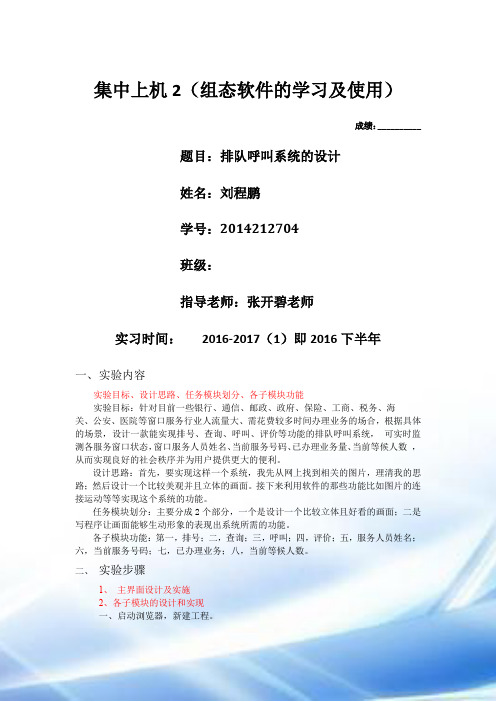
集中上机2(组态软件的学习及使用)成绩:__________题目:排队呼叫系统的设计姓名:刘程鹏学号:2014212704班级:指导老师:张开碧老师实习时间:2016-2017(1)即2016下半年一、实验内容实验目标、设计思路、任务模块划分、各子模块功能实验目标:针对目前一些银行、通信、邮政、政府、保险、工商、税务、海关、公安、医院等窗口服务行业人流量大、需花费较多时间办理业务的场合,根据具体的场景,设计一款能实现排号、查询、呼叫、评价等功能的排队呼叫系统,可实时监测各服务窗口状态,窗口服务人员姓名、当前服务号码、已办理业务量、当前等候人数,从而实现良好的社会秩序并为用户提供更大的便利。
设计思路:首先,要实现这样一个系统,我先从网上找到相关的图片,理清我的思路;然后设计一个比较美观并且立体的画面。
接下来利用软件的那些功能比如图片的连接运动等等实现这个系统的功能。
任务模块划分:主要分成2个部分,一个是设计一个比较立体且好看的画面;二是写程序让画面能够生动形象的表现出系统所需的功能。
各子模块功能:第一,排号;二,查询;三,呼叫;四,评价;五,服务人员姓名;六,当前服务号码;七,已办理业务;八,当前等候人数。
二、实验步骤1、主界面设计及实施2、各子模块的设计和实现一、启动浏览器,新建工程。
二、变量定义:完成所有想到的变量定义,对于没有想到的后面设计过程遇到再定以。
三、画面绘制:完成各种需要画面的绘制。
四、动画连接及按键的程序编写。
1.人物的移动。
2.各种数值的输出。
3.模拟值的输入。
4.画面退出按钮。
5.命令语言的编写。
五、实验结果设计效果图,附主要的设计界面,并对这些界面进行相关的介绍,尤其重视大家的创新点,如有特别或独到的设计请务必提出说明(视完成情况最多可加 5 分。
1.取号。
2.排队等候。
3.窗口呼叫。
4.工作人员办理。
六、实验心得实验中碰到的问题及解决方法;实验感受和心得。
遇到的问题及解决办法:1.实验开始时,对点位图的运用并不是很熟练,点位图可以添加电脑中自己的图片,但是只有BMP格式的图片能较好的显示,所以开始在网上找的图片格式不对,添加的图片都是模糊不清或者添加不上,后面自己改了图片格式就好了。
组态王实验报告

组态王实验报告1. 引言组态王是一款用于人机界面设计的软件,广泛应用于各行各业的自动控制系统。
它具有强大的功能和灵活的界面设计能力,能够帮助工程师快速高效地设计和开发人机界面。
本实验旨在通过实际操作,深入学习和掌握组态王的使用方法和技巧。
2. 实验步骤2.1 安装组态王软件首先,我们需要在电脑上安装组态王软件。
打开组态王官方网站,下载最新版本的组态王安装包。
双击安装包,按照安装向导的指示完成安装。
2.2 创建新项目打开组态王软件,点击菜单栏中的“新建项目”按钮。
在弹出的对话框中输入项目名称和存储路径,点击“确定”按钮创建新项目。
2.3 绘制界面元素在新创建的项目中,我们可以开始设计和绘制人机界面了。
组态王提供了丰富的界面元素库,包括按钮、文本框、图表、动画等。
我们可以通过拖拽这些元素到画布上来生成界面。
通过选中元素,我们可以对其进行属性设置,如大小、颜色、字体等。
2.4 编辑界面交互逻辑除了界面设计,组态王还提供了强大的交互逻辑编辑功能。
我们可以为界面元素添加事件响应,根据用户的操作来触发相应的动作。
例如,我们可以为按钮添加点击事件,点击按钮时执行某个操作。
2.5 调试和测试完成界面设计和交互逻辑编辑后,我们可以进行调试和测试。
组态王提供了仿真功能,可以在软件内部模拟运行界面,检查界面的展示效果和交互逻辑的正确性。
如果有必要,我们还可以连接真实的设备进行测试。
3. 实验结果经过实验,我们成功完成了使用组态王软件进行人机界面设计的任务。
我们设计了一个简单的控制界面,包括按钮、文本框和图表。
通过添加交互逻辑,我们实现了按钮点击时改变文本框内容和图表数据的功能。
4. 总结通过本次实验,我们深入学习和掌握了组态王的使用方法和技巧。
组态王作为一款优秀的人机界面设计软件,具有强大的功能和灵活的界面设计能力,能够帮助工程师快速高效地设计和开发人机界面。
我们相信,在今后的工程实践中,组态王将发挥重要的作用,提升工作效率和开发质量。
组态王实验报告
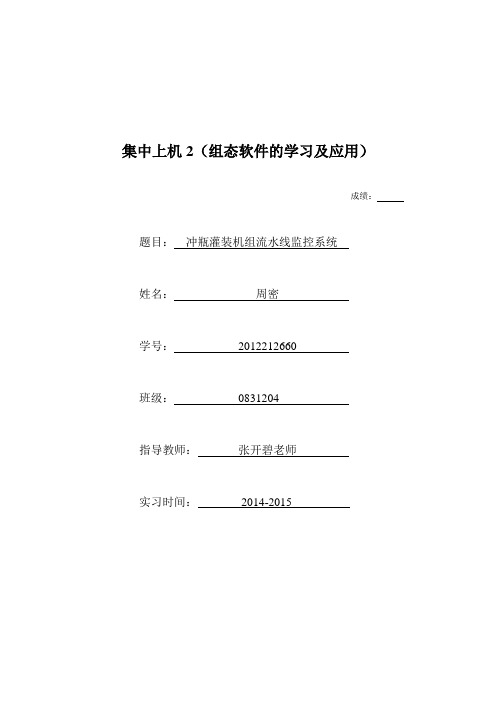
集中上机2(组态软件的学习及应用)成绩:题目:冲瓶灌装机组流水线监控系统姓名:周密学号:2012212660班级:0831204指导教师:张开碧老师实习时间:2014-2015一、实验内容实验目标实验一、熟悉组态软件的初步操作1.了解世纪星监控组态软件系统的组成,学会运行世纪星组态软件开发系统、运行系统。
2.了解开发系统主窗口,熟悉工程项目管理器,学会新建、打开、连接、修改、删除、保护、退出工程。
3.学会使用常用系统工具栏、画面图形绘制。
能绘制正方形、圆形、实时趋势曲线、报警窗口等。
实验二、进一步熟悉世纪星监控组态软件1.熟悉软件变量数据库、了解变量类型。
2.熟悉动画连接,依次做好流程的分配任务。
3.熟悉软件的命令语言。
实验三、进一步熟悉世纪星监控组态软件,并根据教师要求自行开发一个监控系统二、实验步骤页面设计:1、工程画面:(1)(2)运行时:2、流水线的实施程序:if(kaiguan==1){t=t+1;if(t>=1){move=move+1;xiayidong1=xiayidong1+1;} if(t>=10)xiayidong1=0;if(move>=6)tiaochong1=tiaochong1+1; if(t>=10)move2=move2+1;if(t>=27)move3=move3+1;if(t>=45)move4=move4+1;if(t>=51)xiayidong2=xiayidong2+1;if(t>=52)tiaochong2=tiaochong2+1;if(t>=55)xiayidong2=0;if(t>=55)move5=move5+1;if(xiayi1){showpicture("冲瓶灌装2"); xiayi1=0;}}if(kaiguan==1){if(t>=60){t1=t1+1;tiaochong21=tiaochong21+1; yidong21=yidong21+1;if(t1>=11){yidong211=yidong211+1;}if(t1>=21){yidong2111=yidong2111+1;}if(t1>=31){yidong21111=yidong21111+1;}if(t1>=41){yidong211111=yidong211111+1;} if(t1>=10){yidong22=yidong22+1; tiaochong22=tiaochong22+1;}if(t1>=20)yidong222=yidong222+1;if(t1>=30)yidong2222=yidong2222+1;if(t1>=40)yidong22222=yidong22222+1;if(t1>=50)yidong222222=yidong222222+1;if(t1>=25)yidong23=yidong23+1;if(t1>=35)yidong233=yidong233+1;if(t1>=45)yidong2333=yidong2333+1;if(t1>=55)yidong23333=yidong23333+1;if(t1>=65)yidong233333=yidong233333+1;if(t1>=44)yidong24=yidong24+1;if(t1>=54)yidong244=yidong244+1;if(t1>=64)yidong2444=yidong2444+1;if(t1>=74)yidong24444=yidong24444+1;if(t1>=84)yidong244444=yidong244444+1;}} if(xiayi2){showpicture("冲瓶灌装");xiayi2=0;}if(kaiguan==1){z=z+1;if(z>=16){move21=move21+1;xiyidong21=xiyidong21+1;}if(z>=25)xiyidong21=0;if(move21>=6)tiaochong102=tiaochong102+1;if(z>=25)move22=move22+1;if(z>=42)move23=move23+1;if(z>=60)move24=move24+1;if(z>=66)xiyidong22=xiyidong22+1;if(z>=67)tiaochong103=tiaochong103+1; if(z>=70)xiyidong22=0;if(z>=70)move25=move25+1;}if(kaiguan==1){r=r+1;if(r>=31){move31=move31+1;xiyidong31=xiyidong31+1;}if(r>=40)xiyidong31=0;if(move31>=6)tianchong104=tianchong104+1; if(r>=40)move32=move32+1;if(r>=57)move33=move33+1;if(r>=75)move34=move34+1;if(r>=81)xiyidong32=xiyidong32+1;if(r>=82)tianchong105=tianchong105+1; if(r>=85)xiyidong32=0;if(r>=85)move35=move35+1;}if(kaiguan==1){e=e+1;if(e>=46){move41=move41+1;xiyidong41=xiyidong41+1;}if(e>=55)xiyidong41=0;if(move41>=6)tianchong106=tianchong106+1;if(e>=55)move42=move42+1;if(e>=72)move43=move43+1;if(e>=90)move44=move44+1;if(e>=96)xiyidong42=xiyidong42+1;if(e>=97)tianchong107=tianchong107+1;if(e>=100)xiyidong42=0;if(e>=100)move45=move45+1;}三、实验结果画面一:瓶子先从流水线出口出来,然后经过注水、烘干。
实验三组态王动画连接实验

实验三组态王动画连接实验一、实验目的1、进一步掌握组态王所有方法2、掌握动画连接使用方法二、实验设备研华IPC—610工控机,组态王软件三、实验内容与步骤(一)、构造数据库数据库是“组态王”软件的核心部分,工业现场的生产状况要以动画的形式反映在屏幕上,操作者在计算机前发布的指令也要迅速送达生产现场,所有这一切都是以实时数据库为中介环节,所以说数据库是联系上位机和下位机的桥梁。
在TouchVew运行时,它含有全部数据变量的当前值。
变量在画面制作系统组态王画面开发系统中定义,定义时要指定变量名和变量类型,某些类型的变量还需要一些附加信息。
数据库中变量的集合形象地称为“数据词典”,数据词典记录了所有用户可使用的数据变量的详细信息。
继续上节的工程。
选择工程浏览器左侧大纲项“数据库\数据词典”,在工程浏览器右侧用鼠标左键双击“新建”图标,弹出“变量属性”对话框如下图所示。
此对话框可以对数据变量完成定义、修改等操作,以及数据库的管理工作。
在“变量名”处输入变量名,如反应罐液位;在“变量类型”处选择变量类型如:内存实数,单击“确定”即可。
这里我们需要定义四个内存实数变量:反应罐液位、存储罐液位、反应罐温度、流体状态,五个离散量:三个反应罐进料阀、反应罐出料阀,存储罐出料阀。
(二)、动画连接建立动画连接鼠标在画面上双击图形对象“反应罐”,弹出该对象的动画连接对话框。
变量名:“\\本站点\反应罐液位”分别选择罐体,填充背景和填充的颜色。
填充设置:如上图所示。
单击“确定”按钮,完成反应罐的动画连接。
这样建立连接后,变量“反应罐液位”的变化就通过设置颜色的填充范围表示出来,并且填充的高度随着变量值的变化而变化。
用同样的方法设置存储罐的动画连接。
组态实验报告范文
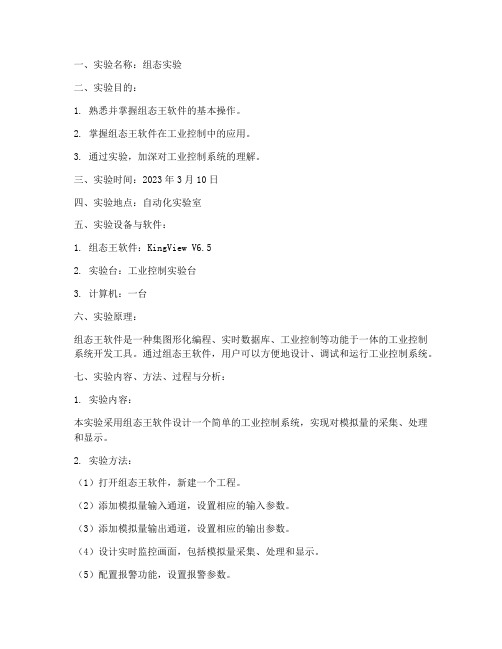
一、实验名称:组态实验二、实验目的:1. 熟悉并掌握组态王软件的基本操作。
2. 掌握组态王软件在工业控制中的应用。
3. 通过实验,加深对工业控制系统的理解。
三、实验时间:2023年3月10日四、实验地点:自动化实验室五、实验设备与软件:1. 组态王软件:KingView V6.52. 实验台:工业控制实验台3. 计算机:一台六、实验原理:组态王软件是一种集图形化编程、实时数据库、工业控制等功能于一体的工业控制系统开发工具。
通过组态王软件,用户可以方便地设计、调试和运行工业控制系统。
七、实验内容、方法、过程与分析:1. 实验内容:本实验采用组态王软件设计一个简单的工业控制系统,实现对模拟量的采集、处理和显示。
2. 实验方法:(1)打开组态王软件,新建一个工程。
(2)添加模拟量输入通道,设置相应的输入参数。
(3)添加模拟量输出通道,设置相应的输出参数。
(4)设计实时监控画面,包括模拟量采集、处理和显示。
(5)配置报警功能,设置报警参数。
(6)编译工程,运行实验。
3. 实验过程与分析:(1)新建工程:打开组态王软件,点击“文件”菜单,选择“新建”工程。
输入工程名称,选择工程类型,点击“确定”。
(2)添加模拟量输入通道:在工程浏览器中,双击“设备”,选择“模拟量输入设备”,添加模拟量输入通道。
设置通道名称、量程、单位等参数。
(3)添加模拟量输出通道:在工程浏览器中,双击“设备”,选择“模拟量输出设备”,添加模拟量输出通道。
设置通道名称、量程、单位等参数。
(4)设计实时监控画面:在工程浏览器中,双击“画面”,选择“新建画面”。
在画面编辑器中,添加模拟量采集、处理和显示的控件,设置控件属性。
(5)配置报警功能:在工程浏览器中,双击“报警”,选择“新建报警组”。
设置报警类型、条件、动作等参数。
(6)编译工程:点击“文件”菜单,选择“编译工程”。
确保所有控件和设备配置正确。
(7)运行实验:点击“运行”菜单,选择“运行工程”。
实验三 组态王动画连接实验

实验三组态王动画连接实验一、实验目的1、进一步掌握组态王所有方法2、掌握动画连接使用方法二、实验设备研华IPC—610工控机,组态王软件三、实验内容与步骤(一)、构造数据库数据库是“组态王”软件的核心部分,工业现场的生产状况要以动画的形式反映在屏幕上,操作者在计算机前发布的指令也要迅速送达生产现场,所有这一切都是以实时数据库为中介环节,所以说数据库是联系上位机和下位机的桥梁。
在TouchVew运行时,它含有全部数据变量的当前值。
变量在画面制作系统组态王画面开发系统中定义,定义时要指定变量名和变量类型,某些类型的变量还需要一些附加信息。
数据库中变量的集合形象地称为“数据词典”,数据词典记录了所有用户可使用的数据变量的详细信息。
继续上节的工程。
选择工程浏览器左侧大纲项“数据库\数据词典”,在工程浏览器右侧用鼠标左键双击“新建”图标,弹出“变量属性”对话框如下图所示。
此对话框可以对数据变量完成定义、修改等操作,以及数据库的管理工作。
在“变量名”处输入变量名,如反应罐液位;在“变量类型”处选择变量类型如:内存实数,单击“确定”即可。
这里我们需要定义四个内存实数变量:反应罐液位、存储罐液位、反应罐温度、流体状态,五个离散量:三个反应罐进料阀、反应罐出料阀,存储罐出料阀。
(二)、动画连接建立动画连接鼠标在画面上双击图形对象“反应罐”,弹出该对象的动画连接对话框。
变量名:“\\本站点\反应罐液位”分别选择罐体,填充背景和填充的颜色。
填充设置:如上图所示。
单击“确定”按钮,完成反应罐的动画连接。
这样建立连接后,变量“反应罐液位”的变化就通过设置颜色的填充范围表示出来,并且填充的高度随着变量值的变化而变化。
用同样的方法设置存储罐的动画连接。
作为一个实际可用的监控程序,操作者可能需要知道罐液面的准确高度,而不仅是形象的表示。
这个功能由“模拟值动画连接”来实现。
在工具箱中选用文本工具,在反应罐旁边输入字符串“####”。
组态王实验报告《自动搜救系统》
集中上机2(组态软件的学习及应用)成绩:题目:自动搜救系统指导教师:李老师、张老师实习时间:2014-2015(1)即2014年下半年一、实验内容实验目标:实验一:熟悉组态王的初步操作1、了解组态王软件系统的组成,学会运行和使用;2、了解开发系统主窗口,熟悉工程项目管理器,学会新建、打开、连接、修改、删除、保护、退出工程。
3、学会使用常用系统工具栏、画面图形绘制。
能绘制正方形、圆形、实时趋势曲线、报警窗口等。
实验二:进一步熟悉组态王软件1、熟悉软件变量数据库、了解变量类型;2、熟悉动画连接;3、熟悉软件的命令语言。
实验三:进一步熟悉组态王软件,并根据教师要求自行开发一个监控系统1、在危险或灾难现场,运用机器人自动进行搜索,能够最大程度的帮助救援人员快速、有效的展开救援工作;2、根据所获得的信息制定救援方案并展开救援,使得被困人员获得安全有效的救助、重要财物得到妥善归置。
3、要求制定具体的设计场景,完成相应的搜救任务。
设计思路:第一画面:当小区发生火灾的时候,消防车出动,消防车在楼房的外面喷水灭火。
机器人快速跑到小区。
第二画面:受灾人员的报警,机器人迅速跑到火源处,呼喊受灾人员离开火宅地区,并作出有效的灭火措施。
受灾人员安全的小心的跑出火灾地区。
第三画面:受灾人员跑出受灾小区,消防车及机器人灭火成功。
任务模块划分及各模块功能:第一画面:发生火灾的小区及机器人救援的画面。
第二画面:受灾人员的逃离、呼救及机器人灭火。
第三画面:受灾人员逃离受灾小区,机器人灭火成功。
二、实验步骤1、主界面设计及实施火灾发生现场机器人立即跑到火源,并进行灭火的工作,其余的受灾人员跑出火灾地区。
2、各子模块的设计与实现画面1的控制函数:①人物、喷水的控制函数:人物的移动、喷水装置的隐含。
机器人3=机器人3+50;机器人上移=机器人上移+50;s=s+1;s=s%2;if(机器人3>190){f=1;机器人3=0;机器人上移=0 ;}②按钮的控制函数:ShowPicture("2");画面②的控制函数;if(flag==0&&机器人1>=0){机器人1=机器人1+100;机器人下移=机器人下移+10;机器人2=机器人2+100;逃亡人1=逃亡人1+30;}if(flag==0&&逃亡人1>380){逃亡人1=0;机器人下移=0;机器人1=0;机器人2=0;flag=1;}if(flag==1){ps=ps+1;ps=ps%2;逃亡人2=逃亡人2+10;if(逃亡人2>100){逃亡人2=0;flag=2;ShowPicture("3");}}画面③的控制函数:if(flag==2){逃亡人4=逃亡人4+10;yd=yd+10;if(逃亡人4>170){flag=3;}}二、实验结果画面①:机器人跑进小区及消防车灭火用“机器人3、机器人上移”来控制机器人的移动,用“s”来控制消防车洒水管。
实验三力控组态软件基本功能使用(动画连接)
实验三力控组态软件基本功能使用(动画连接)一、实验目的熟悉力控组态软件开发环境,掌握典型动画连接方法及应用。
二、实验任务1、以三级液位系统为对象,设计相应的动画连接;2、罐1液位设定值的鼠标拖动设定及数值显示;3、罐2液位设定值的数值输入及数值显示;4、罐1进水管道的流动属性,进水阀门的开关动画及颜色显示,进水管道的流动属性与进水阀门的动作相关联;5、罐3的液位随旋转输入的变化;6、罐3的水平及垂直移动;7、罐3沿圆形轨道按时间的秒钟规律旋转移动;8、多窗口的切换,在前一部分实验的基础上,在窗口1及窗口2中设置按钮,分别用动画连接中的窗口切换实现窗口切换;9、多窗口的切换,在前一部分实验的基础上,在窗口1及窗口2中设置按钮,用按钮动作中的脚本动作实现窗口切换;10、设计游标,制作成子图,并在其他窗口调用。
三、预习及实验要求1、参考教材及力控组态软件随机帮助文件及FAQ文件,预习相关内容。
2、完成三级液位监控系统软件主界面的组态及编辑3、动画连接应包含鼠标拖动及触敏动作、颜色变化连接及百分比填充、目标移动及尺寸变化连接、数值输入及输出。
四、主要参考实验步骤1、创建和选择连接对象,如线、填充图形、文本、按钮等。
(有关创建图形对象的详细信息请参考前面章节的内容)。
双击对象或者用鼠标右键单击对象,弹出右键菜单后选择其中的“对象动画”,或者选中图形对象后直接按下“Alt + Enter”键。
2、弹出“动作菜单”对话框。
在对话框中可以看到,动画连接有五类内容:鼠标相关动作、颜色相关动作、尺寸旋转移动、数值输入显示、杂项。
根据要连接的动画选择相应的按钮,进入动画连接的详细定义对话框。
例如,若要定义垂直拖动动作的动画连接,则单击“与鼠标相关动作”类中“拖动”组的“垂直”按钮,弹出“垂直拖动”对话框,在对话框中为连接定义输入详细资料,然后单击“确认”按钮,回到“动作菜单”对话框。
组态王课程设计实验报告
组态王课程设计2012目录一、组态王软件概述 (2)二、设计背景 (3)三、设计题目以及要求 (3)1 题目 (3)2 对象描述 (4)3 测量信号 (4)4 控制要求 (4)5 对象模拟 (4)6 设计容 (4)四、实验目的 (5)五、系统需求分析 (5)六、功能描述 (6)七、实验步骤 (6)(一) 创建组态画面 (6)(二) 程序设计 (12)八、结束语 (15)九、参考书目 (15)十、附表: (16)超模块组变量定义一、组态王软件概述组态王软件是一种通用的工业监控软件,它融过程控制设计、现场操作以及工厂资源管理于议题,将一个企业部的各种生产系统和应用以及信息交流汇集在一起,实现最优化管理。
它给予Microsoft Windows XP/NT/2000/7操作系统,用户可以在企业网络的所有层次的各个位置上都可以及时获得系统的实时信息。
采用组态王软件开发工业监控工程,可以极大地增强用户生产控制能力、提高工厂的生产力和效率、提高产品的质量、减少成本以及原材料的消耗。
它适用于从单一设备的生产运营管理和鼓掌诊断,到网络结构的分布式大型集中监控管理系统的开发。
组态王软件结构由工程管理器、工程浏览器及运行系统组成。
工程管理器:工程管理器用于新工程的创建和已有工程的管理,对一游工程进行搜索、添加、备份、恢复以及实现数据词典的导入和导出等功能。
工程浏览器:工程浏览器是一个工程开发设计工具,用于创建监控画面、监控的设备及相关变量、动画、命令语言以及设定运行系统配置等的系统组态工具。
运行系统:工程运行界面,从采集设备中获得通讯数据,并依据工程浏览器的动画设计显示动态画面,实现人与控制设备的交互操作。
图一组态王软件二、设计背景某小区建筑面积约为5万平方米,小区包括七栋小高层住宅、一个地下车库和两栋两层的临街商铺。
住宅楼中1#~4#楼为十四层,5#~7#楼为十二层。
为简便起见,住宅楼每层楼有五个单元,每个单元二户,商铺每层十个铺面。
组态王训练实训指导-教案
实训 1 基于组态王Kingview6.50实现对机械手的控制实训一、实训目的1.了解机械手的基本结构及控制要求。
2.掌握用组态王软件设计机械手动画和程序的编制。
二、实训器材1.计算机1台2.机械手控制平台1台(采用三菱FX2NPLC控制)3.组态王Kingview6.50软件1套4.工具一套三、实训要求一个简单的机械手应具有启动、停止、复位、移动和抓放功能。
机械手的启动和停止功能应该由操作人员通过启动和停止按钮进行控制。
移动和抓放功能则由相应的气缸控制。
对应的气缸有4个,分别具有抓紧、放开、上移、下移、收入、伸出、左右摆动功能。
具体控制要求是:(1)按下上电按钮后,机械手得电进入工作状态。
(2)按下复位按钮后,复位指示灯闪烁,不管机械手在什么位置,都将回到原始位置。
(3)按下启动按钮后,启动灯闪烁,当按下运行按钮时,机械手臂伸出→下移→抓紧→上升→手臂收入→左摆→伸出→下移→放开→上移→手臂收入→右摆,进行一次循环运行,最后回到原始位置,等待下一次运行启动。
四、设备I/O与变量的分配机械手控制系统采用三菱FX2NPLC进行控制,其I/O分配如表1-1所示,而变量定义如表1-2所示。
表1-1参考I/O分配表1-2 参考变量定义五、组态画面的设计1.组态参考画面如图1-1所示。
画面中除了开始、复位、运行、上电和系统退出按钮以外,主要绘制机械手处于不同位置时状态的画面,为进行动画连接时提供需要显示的画面(本例采用隐含连接进行动画方式)。
图1-1 机械手控制参考画面2.系统运行初始画面如图1-2所示。
机械手处于左边、收入、上移和放开状态,等待启动运行信号进行工作。
图1-2 机械手运行初始画面3.机械手控制系统PLC参考程序如图1-3、1-4、1-5、1-6所示。
图1-3 PLC参考程序第1部分图1-4 PLC参考程序第2部分图1-5 PLC参考程序第3部分图1-6 PLC参考程序第4部分3.动画连接机械手控制系统参考组态画面动画连接示意图,如图1-7所示。
- 1、下载文档前请自行甄别文档内容的完整性,平台不提供额外的编辑、内容补充、找答案等附加服务。
- 2、"仅部分预览"的文档,不可在线预览部分如存在完整性等问题,可反馈申请退款(可完整预览的文档不适用该条件!)。
- 3、如文档侵犯您的权益,请联系客服反馈,我们会尽快为您处理(人工客服工作时间:9:00-18:30)。
实验三组态王动画连接实验
一、实验目的
1、进一步掌握组态王所有方法
2、掌握动画连接使用方法
二、实验设备
研华IPC—610工控机,组态王软件
三、实验内容与步骤
(一)、构造数据库
数据库是“组态王”软件的核心部分,工业现场的生产状况要以动画的形式反映在屏幕上,操作者在计算机前发布的指令也要迅速送达生产现场,所有这一切都是以实时数据库为中介环节,所以说数据库是联系上位机和下位机的桥梁。
在TouchVew运行时,它含有全部数据变量的当前值。
变量在画面制作系统组态王画面开发系统中定义,定义时要指定变量名和变量类型,某些类型的变量还需要一些附加信息。
数据库中变量的集合形象地称为“数据词典”,数据词典记录了所有用户可使用的数据变量的详细信息。
继续上节的工程。
选择工程浏览器左侧大纲项“数据库\数据词典”,在工程浏览器右侧用鼠标左键双击“新建”图标,弹出“变量属性”对话框如下图所示。
此对话框可以对数据变量完成定义、修改等操作,以及数据库的管理工作。
在“变量名”处输入变量名,如反应罐液位;在“变量类型”处选择变量类型如:内存实数,单击“确定”即可。
这里我们需要定义四个内存实数变量:反应罐液位、存储罐液位、反应罐温度、流体状态,五个离散量:三个反应罐进料阀、反应罐出料阀,存储罐出料阀。
(二)、动画连接
建立动画连接
鼠标在画面上双击图形对象“反应罐”,弹出该对象的动画连接对话框。
变量名:“\\本站点\反应罐液位”
分别选择罐体,填充背景和填充的颜色。
填充设置:如上图所示。
单击“确定”按钮,完成反应罐的动画连接。
这样建立连接后,变量“反应罐液位”的变化就通过设置颜色的填充范围表示出来,并且填充的高度随着变量值的变化而变化。
用同样的方法设置存储罐的动画连接。
作为一个实际可用的监控程序,操作者可能需要知道罐液面的准确高度,而不仅是形象的表示。
这个功能由“模拟值动画连接”来实现。
在工具箱中选用文本工具,在反应罐旁边输入字符串“####”。
这个字符串是任
意的,例如您可以输入“反应罐液位”。
当工程运行时,实际画面上字符串的内容将
被您需要输出的模拟值所取代。
用同样的方法,在存储罐旁边输入字符串。
双击文本对象“####”,弹出“动画连接”对话框。
单击“模拟值输出连接”对话框,在对话框设置如下图:
表达式:“\\本站点\反应罐液位”(可以单机表达式右侧“?”按钮,可以弹出本工程已定义的变量列表)
输出格式:
整数位:2
小数位:1
对齐方式:居左
在此处,“表达式”是要输出的变量的名称。
在其他情况下,此处可以输入复杂的表达式。
包括变量名称,运算符,函数等。
输出的格式可以随意更改,它们与字符串“####”的长度无关。
单击“确定”按钮。
单击“动画连接”对话框的“确定”,完成设置。
同样的方法,为另外两个字符串建立“模拟值输出”动画连接,连接表达式分别为变量“\\本站点\反应罐温度”和\\本站点\存储罐液位。
选择菜单“文件\全部存”,只有在保存画面上的改变之后,在运行系统才能看到您的工作成果。
(三)命令语言
了解命令语言特点,了解命令语言常用的函数
命令语言
组态王除了在定义动画连接时支持连接表达式,还允许用户定义命令语言来驱动应用程序,极大地增强了应用程序的灵活性。
命令语言是一段类似C语言的程序,工程人员可以利用这段程序来增强应用程序的灵活性。
命令语言包括应用程序命令语言、热键命令语言、事件命令语言、数据改变命令语言、自定义函数命令语言和画面命令语言等。
如何在程序运行中退出系统,返回Windows呢?这就可以用命令语言的形
式之一—动画连接命令语言来实现。
在画面上作一个按钮,
按钮文本:“退出系统”
双击该按钮,弹出“动画连接”对话框,可以选择三种形式的命令语言连接进行定义:按下时,弹起时,按住时。
单击“弹起时”按钮,弹出“命令语言”对话框。
在命令语言编辑区键入:Exit( 0 );
按“确认”按钮,关闭对话框,完成设置。
系统运行中,单击该按钮,当按钮弹起的时候,函数Exit( 0 )执行,使组态王运行系统退出到Windows。
定义热键(热键命令语言)
在实际的工业现场,为了操作的需要可能需要定义一些热键,当某键被按下时,系统执行相应的控制命令。
例如,想要使F1键被按下时,控制原料油进料阀的状态切换。
这样就可以使用命令语言――热键命令语言来实现。
在工程浏览器的左侧的工程目录显示区内选择“命令语言”下的“热键命令语言”,点击目录内容显示区的,弹出“热键命令语言”编辑对话框:
点击按钮,在弹出的“选择键”对话框中选择“F1”键后,关闭对话框,则热键F1就显示在按钮的右侧。
在命令语言编辑区输入如下语句:
If(\\本站点\反应罐进料阀1==1)
{
\\本站点\反应罐进料阀1=0;
}
Else
{
\\本站点\反应罐进料阀1=1;
}
点击“确认”完成设置(需要注意:命令语句中使用得英文符号应使用英文字符)。
则当工程运行时,按下F1键时,执行上述命令:首先判断原料油进料阀的当前状态,如果是打开的,则将其关闭,否则,就将它打开。
以同样的方法定义反应罐出料阀和存储罐出料阀状态切换的热键分别定义为键F2和F3。
动画显示液体流动
对于反应车间监控画面,如何动态的显示立体管道中正在有液体流动呢?下面用命令语言来实现该动画。
在数据词典中定义变量“流体状态”,
变量类型:内存整型
变量最大值:2 变量最小值:0
在画面上画一段短线,通过调色板改变线条的颜色,通过菜单“工具/选中线形”可选择短线的线形;另外复制生成两段,并排列成如图所示:
定义双击第一个短线,弹出动画连接对话框,点击“隐含”按钮,在弹出的“隐含连接”对话框中作如下设置:
当变量流体状态值为0,并且原料油进料阀打开时,该短线显示,否则隐含。
对另外两段短线的隐含连接条件分别为:
\\本站点\流体状态==1&&\\本站点\反应罐进料阀==1
\\本站点\流体状态==2&&\\本站点\反应罐进料阀==1
“表达式为真时”,均选中显示。
至此,如果能够在程序中使变量“流体状态”能够在0,1,2之间循环,则三段短线就能循环显示,从而动态的表现了液体流动的形式。
使变量“流体状态”的值在0,1,2之间循环是通过命令语言来实现的。
在应用程序命令语言中实现:
在工程浏览器左侧选择“应用程序命令语言”,双击右侧的,弹出“应用程序命令语言对话框,如下图:
在“运行时”一栏下,输入如下语句:
if ( \\本站点\流体状态<2 )
{
\\本站点\流体状态=\\本站点\流体状态+1;
}
else
{
\\本站点\流体状态=0;
}
设置命令执行的周期:100ms
这样在程序运行以后,每个100ms执行一次上述语句,是变量“流体状态”的值在0,1,2之间循环,从而使得三段短线能够循环显示。
切换反应罐阀门,当阀关闭时,不显示流体动画,当原料油出料阀打开时,可以在画面上动态显示流体的流动。
同样的,我们可以在“应用程序命令语言”中编写程序实现液位随着阀门的通断来变化,这段程序有同学自行编写。
四、控制程序的编写与画面的调试
1.程序
2. 动态画面的截图
五、思考题
如何实现动画连接。
